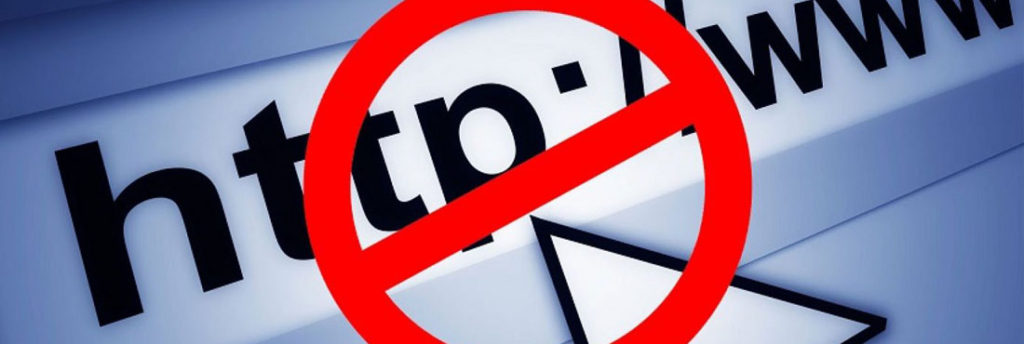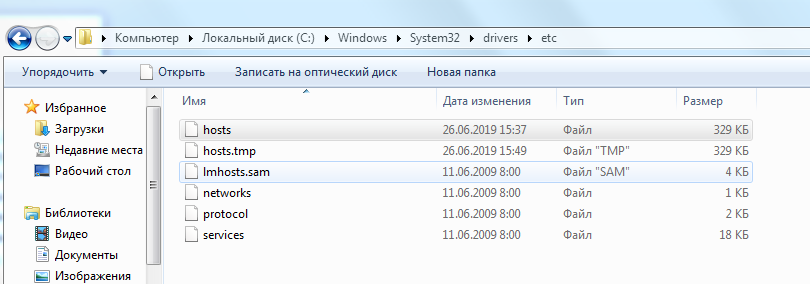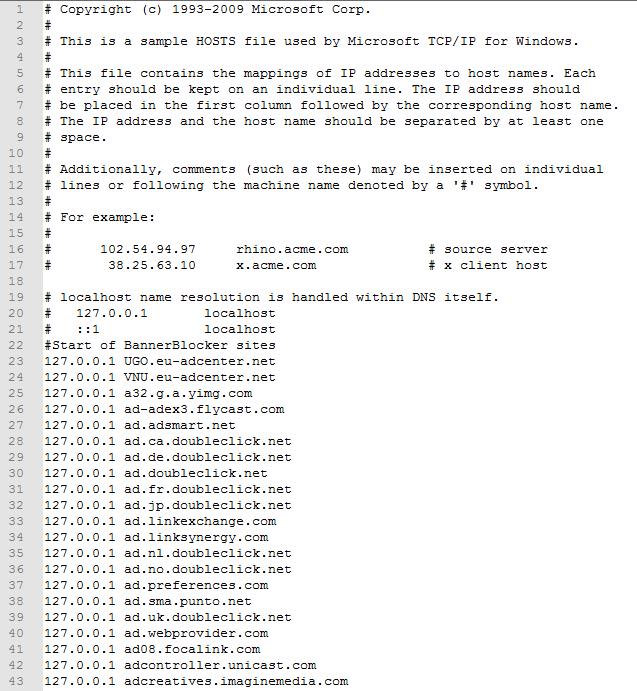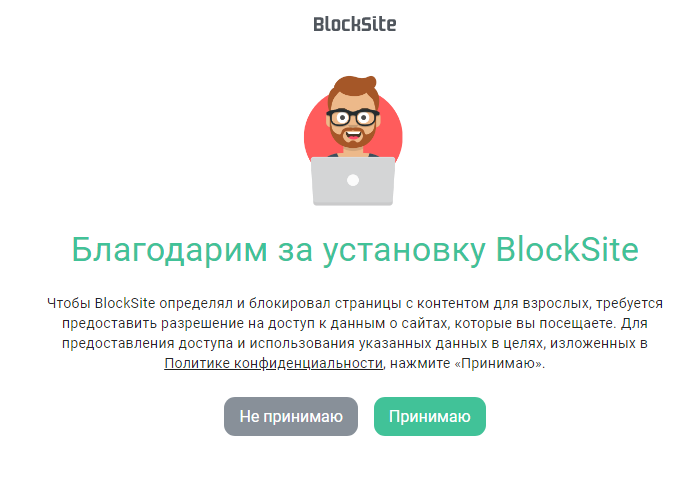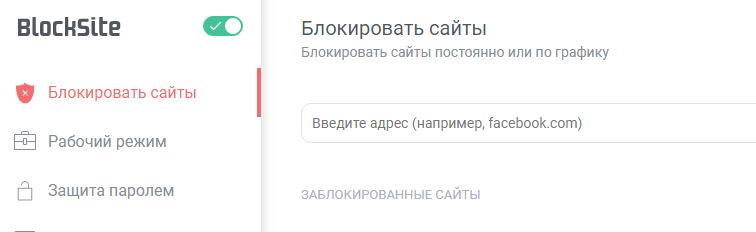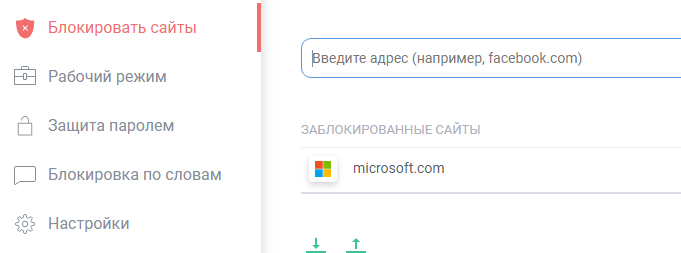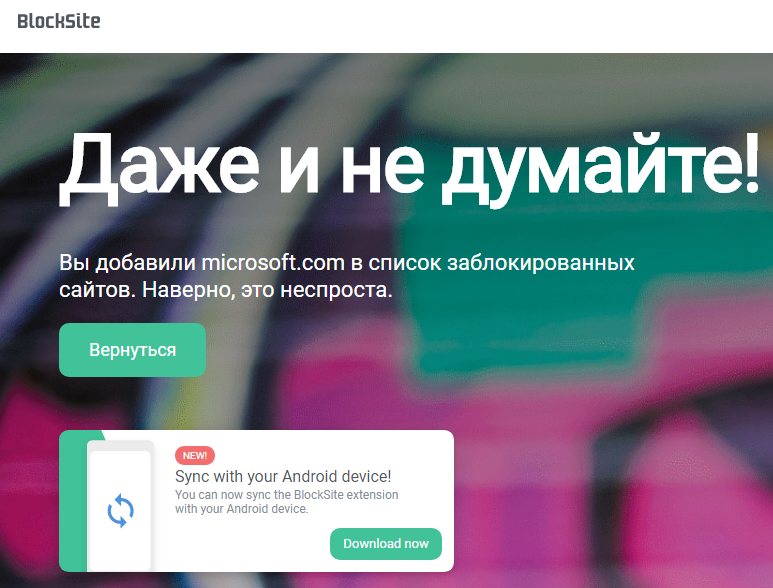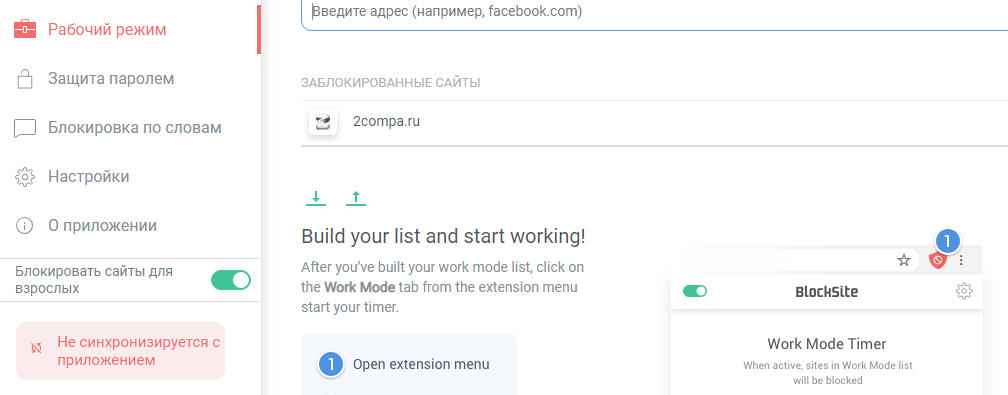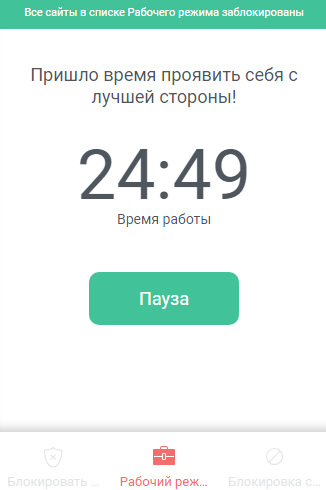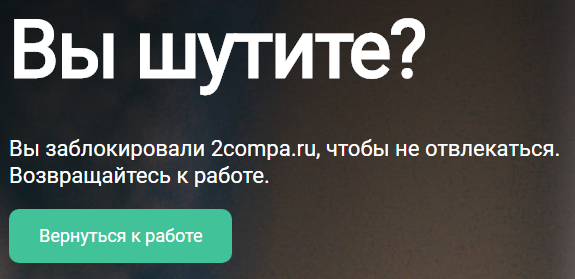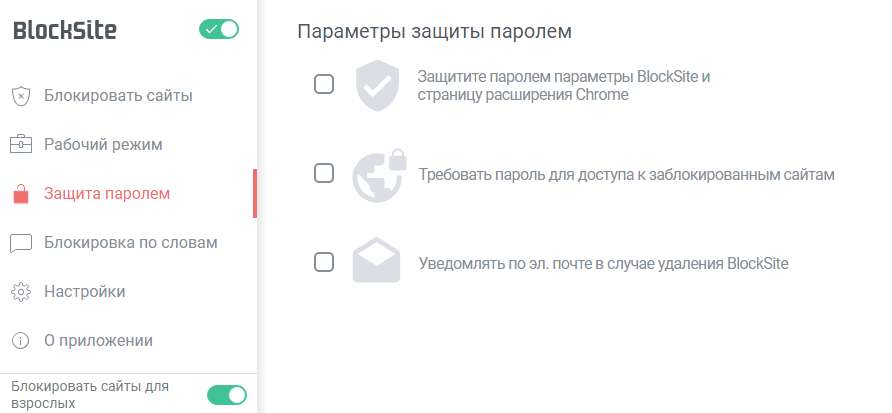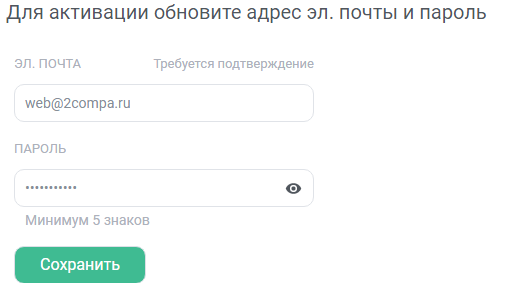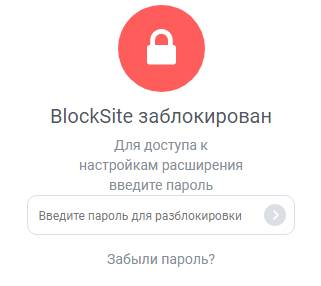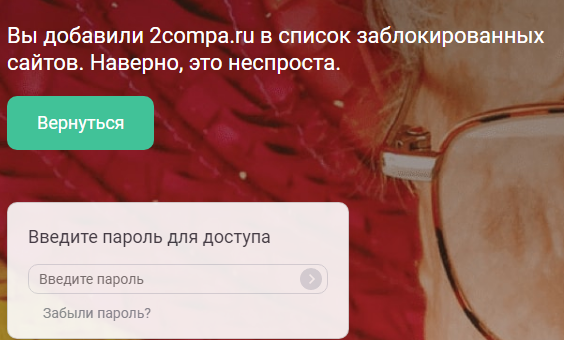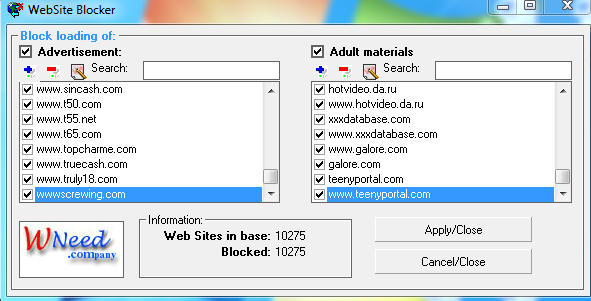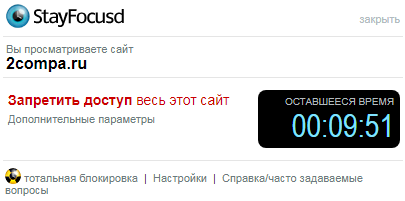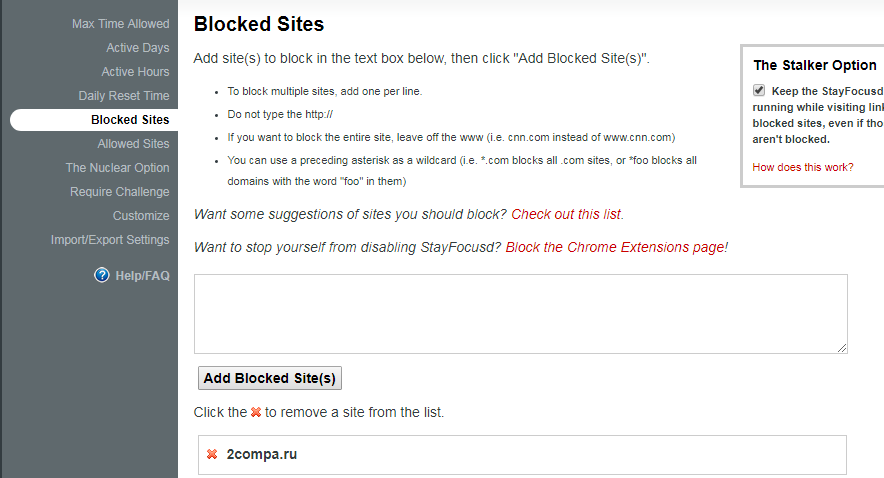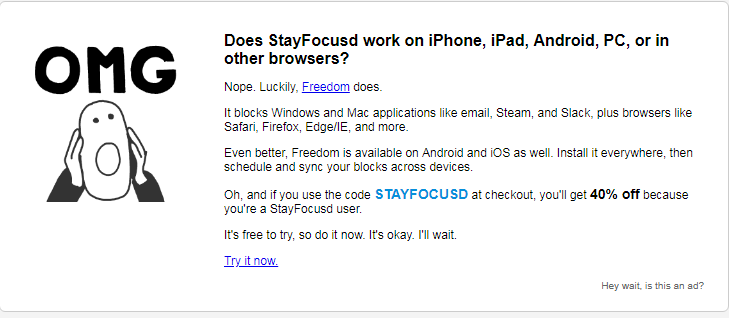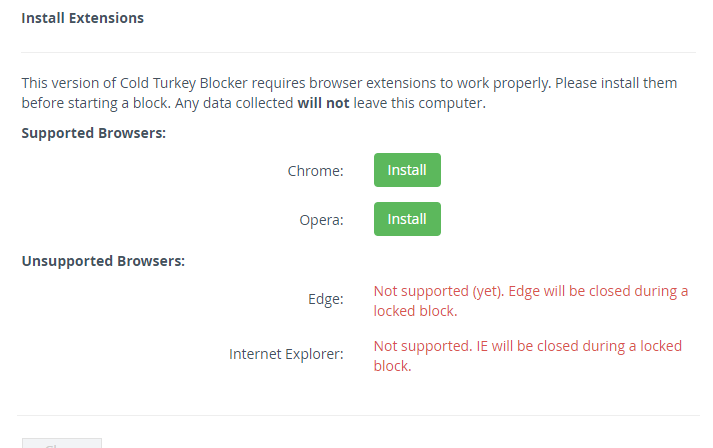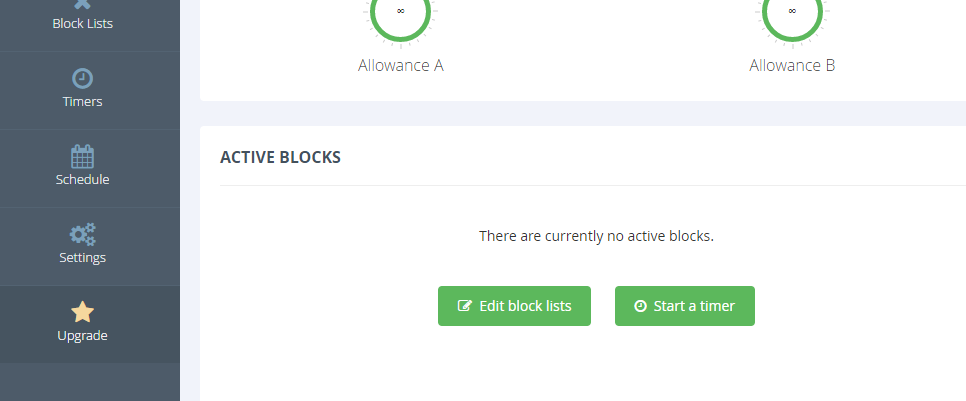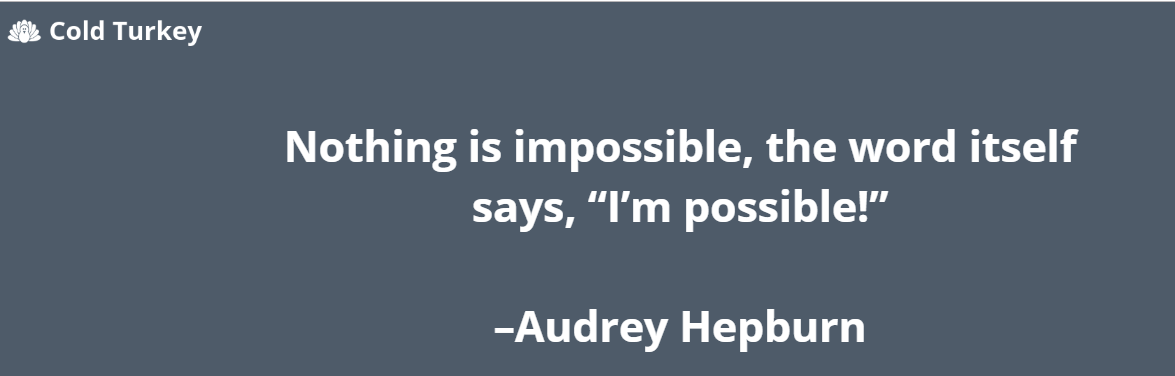Как технически подкованный человек (а вы таким и являетесь, если читаете мой блог 🙂 ), вы должны знать, как можно ограничить доступ к определенным web ресурсам, используя программы для блокировки сайтов. Не имеет значения, хотите ли вы заблокировать несколько веб-сайтов для безопасности организации или хотели бы предоставить безопасное сетевое пространство для ваших детей. С помощью блокировщиков веб-сайтов вы, безусловно, сможете это сделать. В этой статье будут рассмотрены несколько программ, среди которых вы сможете выбрать наиболее подходящую программу для блокировки сайтов (например, вам нужно, чтобы ваши дети не смогли совсем уж просто произвести обход блокировки сайтов).
Существует множество специализированных инструментов, которые могут легко блокировать сайты. Я собрал в одной статье лучшие программы для блокировки веб-сайтов и расширения браузеров, чтобы вы выбрали наиболее приемлемый вариант.
Принцип работы многих блокировщиков сайтов
Блокировщики часто работают на уровне системы. Они вносят изменения в файл «hosts», который находится по пути: «C:\Windows\System32\drivers\etc». Эти изменения – это адреса блокируемых веб сайтов. Обычно по этому пути такие программы копируют исходный файл «hosts», делая бекап.
На данной картинке бекапом является файл «lmhosts.sam». Содержимое файла «host» выглядит следующим образом:
Вносить изменения в этот файл вы можете и сами (тем самым блокируя ресурсы), зная простой синтаксис команды:
127.0.0.1 название_сайта.домен
По сути, блокировщики такого типа вносят изменения в файл автоматически после того, как вы укажете адреса для блокировки и нажмёте кнопку. Для такого метода не нужны никакие программы для обхода блокировок, а нужно всего лишь удалить из этого файла адрес. Вносить изменения в файл можно лишь от имени администратора, т.к. он находится в папке windows, а соответственно, пользователь с учетной записью без прав администратора (например, это будет ваш ребенок), не сможет внести изменения в этой файл.
Кроме использования расширений Вы также можете настроить блокировку через брандмауэр Виндовс, Яндекс DNS, тот же hosts напрямую. Могу рекомендовать https://g-chrome.info/faq/blokirovka-sajtov, как пособие по выполнению этих манипуляций.
Такой вариант не позволит быстро снять запрет, например, коллегами или кем-то из домашних, если «сюрприз» готовится не для себя. Не каждый сразу и сообразит наличие блокирования, что не скажешь о расширениях, которые отключаются «в два клика».
Block Site
Block Site — это широко используемое расширение для браузера, которое может автоматизировать процесс для вас. Он также имеет множество дополнительных функций и может быть добавлен в ваш браузер. Расширение доступно бесплатно и может быть добавлено в Google Chrome (https://chrome.google.com/webstore/detail/block-site-website-blocke/eiimnmioipafcokbfikbljfdeojpcgbh?hl=en) или Mozilla Firefox (https://addons.mozilla.org/en-US/firefox/addon/blocksite/).
Вы можете блокировать веб-сайты или даже фильтровать слова из поисковых систем или веб-страниц. Кроме того, вы можете установить определенный интервал времени для блокировки. Он также работает в приватных / инкогнито окнах и защищен паролем, что делает его полезным расширением для блокировки веб-сайтов для каждого родителя.
Плюсы:
- Плагин удобен в использовании и установки;
- Защита паролем;
- Можно настроить временный интервал блокировки;
- Блокировка URL, которые содержат определенные слова.
Минусы:
- Если зайти через другой браузер (например IE), сайт не будет блокирован.
Работа плагина Block Site
Для использования плагина необходимо принять условия:
Далее откроется интерфейс плагина. Во вкладке «Блокировать сайты» вы можете ввести адрес сайта, который необходимо заблокировать и нажать на «+».
Заблокируем сайт microsoft.com:
Теперь при попытке входа на microsoft.com в браузере будет выведено следующее сообщение:
Временный запрет в плагине Block Site
В этом замечательном плагине вы можете во вкладке «рабочий режим» установить временный запрет для определенного/ых сайта/сайтов . Для этого внесите в список необходимые сайты в этой вкладке:
Затем нажмите по иконке плагина в правом углу . В появившемся окне нажмите по ссылке «Рабочий режим» и нажмите кнопку «начать»:
После этого сайты, которые вы внесли в список во вкладке «рабочий режим» будут временно заблокированы:
Установка пароля в плагине Block Site
Перейдите во вкладку «Защита паролем»:
Поставим галочку на пункте «Защитите паролем параметры Blocksite и страницу расширения Chrome». В появившейся форме введите свой email и пароль:
Затем вам на почту придёт письмо с подтверждением активации функции защиты паролем. После того, как вы подтвердите email плагин будет защищён паролем.
Вы можете поставить галку «Требовать пароль для доступа к заблокированным сайтам и тогда при попытке доступа к сайту необходимо будет ввести пароль:
Website Blocker
Website Blocker – это бесплатное программное обеспечение, которое поможет вам быстро заблокировать любой веб-сайт. Просто установите и откройте приложение и добавьте сайт, который вы хотите заблокировать. Кроме того, вы можете разделять веб-сайты по различным наборам (рекламные объявления, материалы для взрослых и т. Д.). Эта программа работает на системном уровне, т.е. вносит изменения в файл hosts.
Плюсы:
- Легкая установка;
- Может блокировать рекламу и сайты;
- Простота использования.
Минусы:
- Ограничено в функциональности;
- Интерфейс слишком прост и архаичен.
StayFocusd
StayFocusd – это еще одно расширение браузера. Вы можете добавить его в Google Chrome и использовать для блокировки веб-страниц, социальных сетей и т. Д. Инструмент доступен бесплатно и может быть добавлен в Chrome без каких-либо проблем.
StayFocusd называет себя инструментом повышения производительности. Это не только поможет вашим детям, но и поможет вам оставаться сосредоточенным во время просмотра веб-страниц. С его помощью вы можете быть уверены, что ваши дети не будут отвлекаться на социальные сети и смогут сосредоточиться на своей работе. Он также имеет «ядерную опцию», которая позволяет переопределить все существующие настройки.
Плюсы:
- Возможность установки максимально возможного времени просмотра заблокированных сайтов в день;
- Плагин лёгок в установке;
- Настройка дней и часов, когда будет работать плагин.
Минусы:
- Поддержка только Google Chrome;
- Интерфейс лишь частично русский;
- Легко удалить и нет парольной защиты.
Как запретить доступ к сайту в плагине StayFocusd
Для запрета доступа к сайту нажмите на иконку плагина и нажмите по ссылке «запретить доступ весь этот сайт»:
Либо вы можете перейти в настройки плагина и во вкладке «Blocked Sites» добавить сайты для блокировки:
После того, как пройдёт разрешенное время просмотры запрещенный сайтов плагин начнёт работать:
Cold Turkey Blocker
Cold Turkey Blocker – это простой в использовании кросс-браузерный блокировщик веб-сайтов, который работает как на Windows, так и на MacOS. В бесплатной версии вы можете добавить несколько списков блокировки, а затем запустить их с помощью таймера. По умолчанию, когда вы запускаете таймер, вы не можете вернуться и передумать. Он также может отслеживать время, проведенное на веб-сайтах и в приложениях.
Плюсы:
- Вы можете добавить несколько черных списков, которые вы можете использовать вместе с 3 предопределенными списками: отвлечение внимания, сайты для взрослых и прокси-сайты;
- Когда вы запускаете программу, её настройки автоматически применяется ко всем поддерживаемым браузерам: Safari, Chrome, Firefox, Opera, Brave и Vivaldi;
- Программу нельзя удалить, пока стоит блок.
- При удалении расширения заблокированные сайты будут недоступны, браузер закроется через 30 секунд;
Недостатки:
- Чтобы использовать некоторые продвинутые функции, Вам нужно будет купить PRO версию с единовременной покупкой, среди этих функций: защита паролем и статистика;
- Версия Windows не поддерживает Internet Explorer и Edge. Таким образом, вы не сможете использовать их во время работы программы;
Настройка Cold Turkey Blocker
Запустим программу и в начальном окне нажмём по ссылке «install», напротив браузера, в котором будем производить блокировку сайтов.
Затем в браузере откроется ссылка, где будет описано, как установить плагин для браузера. Устанавливаем плагин и переходим к программе. Нажимаем кнопку Edit block list.
И добавляем в список сайты, которые необходимо заблокировать:
Далее переходим во вкладку Timers и устанавливаем дату время, до которого список сайтов будет заблокирован и меняем статус на «on»:
Теперь при переходе на заблокированный сайт в браузере будет отображаться интересные факты и цитаты, а сайт будет заблокирован:
Заключение
Я уверен, что эти приложения для блокирования веб-сайтов пригодятся вам во многих случаях. Все эти инструменты доступны бесплатно. Конечно, есть и более функциональные инструменты для блокировки сайтов, но за них необходимо заплатить определенную сумму денег. Вы сами можете выбрать наиболее подходящие инструменты и создать безопасную площадку для доступа в интернет для всех членов вашей семьи.